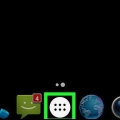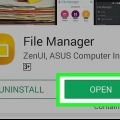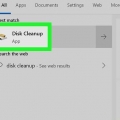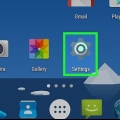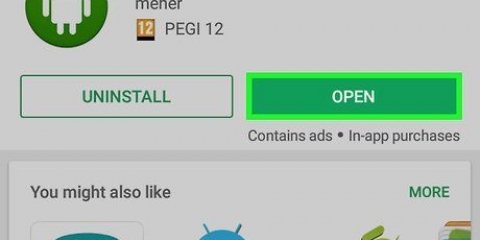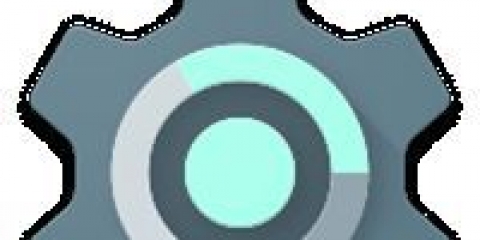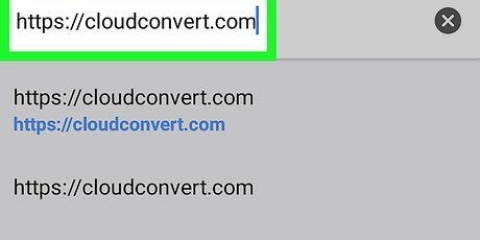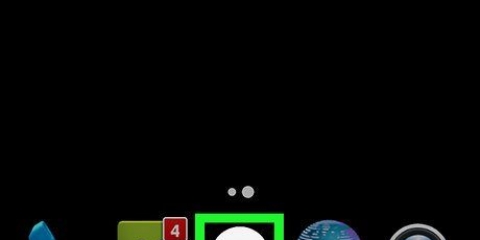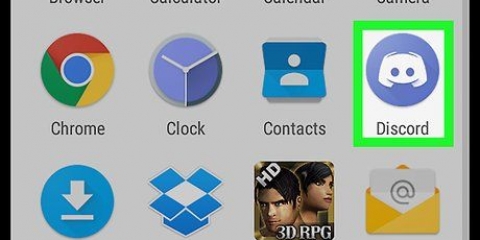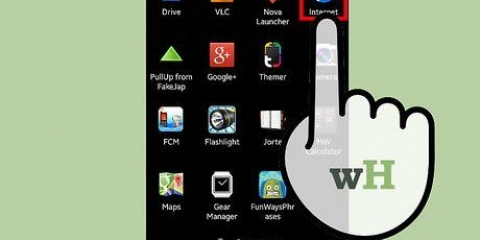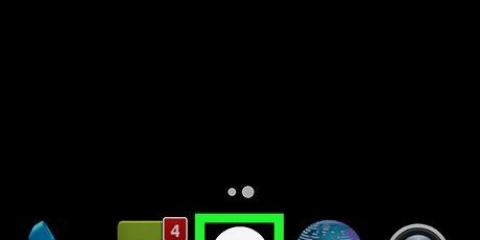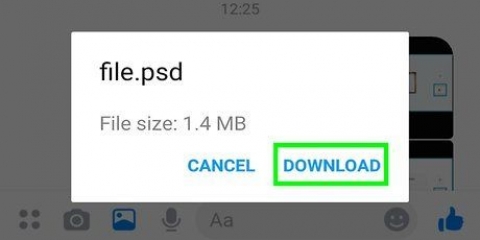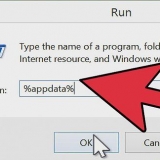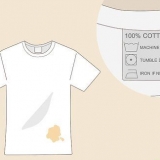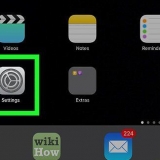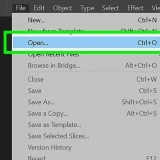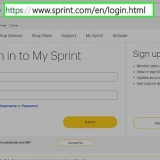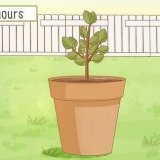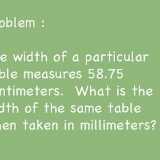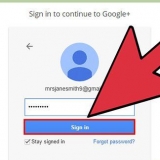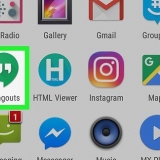Pulizia di file internet temporanei su android
Contenuto
Il tuo dispositivo Android salva tutti i tipi di file mentre sei su Internet per caricare più velocemente i siti Web visitati in precedenza. Dopo un po`, questi file possono accumularsi parecchio e occupare spazio di archiviazione prezioso. L`eliminazione di questi file temporanei, chiamati "cache" da Android, ti darà più spazio per app, musica e altri file.
Passi
Metodo 1 di 3: utilizzo dell`app Impostazioni

1. Apri l`app Impostazioni sul tuo dispositivo Android. Questa app di solito può essere trovata nel cassetto delle app o premendo il pulsante del menu e selezionando Impostazioni. Puoi anche trascinare verso il basso l`area di notifica per accedere alle impostazioni del tuo dispositivo.

2. Tocca "App" o "Applicazioni". Come aprire un elenco di app.

3. Seleziona la scheda "Tutti" o "Installati". Qui puoi vedere tutte le app che sono sul tuo dispositivo.

4. Tocca il tuo browser Internet dall`elenco. Potrebbe essere "Browser", "Internet" o "Chrome o qualsiasi altro browser che hai installato tu stesso.
Potrebbe essere necessario toccare "Archiviazione" qui per trovare i pulsanti necessari per i passaggi successivi.

5. Tocca il pulsante "Cancella cache". Con questo pulsante elimini tutti i dati che il tuo browser ha salvato per aprire le pagine più velocemente. Puoi recuperare molto spazio di archiviazione con questo.
I dati potrebbero rimanere dopo aver svuotato la cache. Questi non possono essere eliminati. Di solito questa è una piccola quantità che puoi tranquillamente ignorare.

6. Ripeti questa procedura per gli altri browser che utilizzi. Se hai più di un browser che usi regolarmente, puoi ripetere questo processo per svuotare la cache di ciascun browser.
Metodo 2 di 3: tramite il menu del browser

1. Apri il tuo browser. Invece di passare attraverso le impostazioni del tuo dispositivo, la maggior parte dei browser ti consente anche di svuotare la cache tramite il browser stesso.

2. Tocca il pulsante del menu. Questo di solito sembra tre punti uno sopra l`altro. Fai clic su "Altro" se vedi solo alcune opzioni.

3. Seleziona "Impostazioni". Ora stai aprendo il menu delle impostazioni del tuo browser.
In alcuni browser, come Chrome, puoi eliminare i file temporanei tramite Cronologia, non Impostazioni.

4. Seleziona "Privacy" (se applicabile). Non tutti i browser richiedono di selezionare questa opzione.

5. Tocca "Cancella dati browser" o "Svuota cache". Se devi scegliere quali dati eliminare, assicurati che l`opzione "Cache" sia selezionata.
Metodo 3 di 3: utilizzo di CCleaner

1. Scarica l`app CCleaner. Questa è la versione Android di un popolare ottimizzatore di Windows. Puoi scaricarlo gratuitamente dal Google Play Store o da un altro app store.

2. Avvia CCleaner al termine del download.

3. Tocca il pulsante "Analizza" per scansionare il tuo dispositivo alla ricerca di file inutilizzati. Attendi che CCleaner termini l`analisi.

4. Assicurati che tutte le opzioni per "Cache" siano selezionate. Questo può includere: "cache", "Cache di Google Maps", "Cronologia di navigazione", "miniature" e altro ancora.

5. Tocca "Termina pulizia". Tutti i dati selezionati verranno ora rimossi dal tuo dispositivo.
Articoli sull'argomento "Pulizia di file internet temporanei su android"
Condividi sui social network:
Simile
Popolare